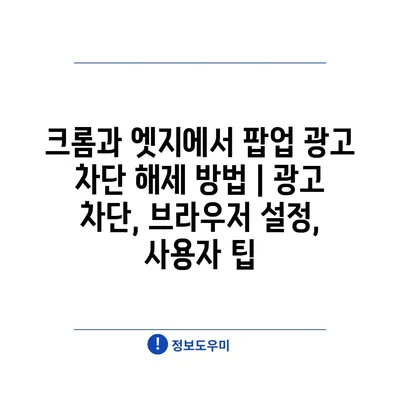크롬과 엣지에서 팝업 광고 차단 해제 방법에 대해 소개하려고 합니다.
인터넷 사용 중에 유용한 내용을 제공하는 팝업 광고가 차단되어 불편을 겪는 경우가 많습니다.
그러나 사용자가 원하는 사이트의 팝업은 차단을 해제해야 할 필요가 있습니다.
먼저 크롬에서 팝업 차단을 해제하는 방법은 설정 메뉴로 가서 개인정보 및 보안 > 사이트 설정 > 팝업 및 리디렉션으로 이동하는 것입니다.
여기에서 원하는 사이트를 추가하면 해당 팝업을 정상적으로 이용할 수 있습니다.
엣지에서도 비슷한 절차를 따르며, 설정 > 쿠키 및 사이트 권한 > 팝업 및 리디렉션으로 이동하세요.
여기에서 원하는 사이트를 예외로 추가할 수 있습니다.
이런 방법을 통해 광고 차단 설정을 조정하고 유용한 팝업을 놓치지 않도록 하세요.
추가로, 브라우저에서 제공하는 사용자 팁을 활용하면 더욱 쾌적한 인터넷 환경을 경험할 수 있습니다.
이제 원활한 인터넷 사용을 위해 팝업 광고 차단 해제 방법을 쉽게 적용해 보시기 바랍니다.
✅ 크롬과 엣지에서 팝업 광고 설정을 쉽게 변경하는 방법을 알아보세요.
팝업 광고 차단 해제| 크롬 설정 쉽게 하기
일반적으로 팝업 광고는 사용자에게 방해가 될 수 있습니다. 하지만 특정 사이트에서 필요한 팝업이 있을 수 있기 때문에 때때로 팝업 차단을 해제해야 할 필요가 있습니다. 이 글에서는 크롬과 엣지에서 팝업 광고 차단 해제 방법을 소개하겠습니다.
먼저 크롬 브라우저에서 팝업 차단 해제하는 방법은 간단합니다. 크롬을 실행한 후 오른쪽 상단의 세로 점 3개 아이콘을 클릭해 메뉴를 열고, ‘설정’을 선택하세요. 그 다음 ‘개인정보 및 보안’ 섹션을 클릭합니다.
이와 더불어 ‘사이트 설정’으로 이동하여 팝업 및 리디렉션 옵션을 찾으세요. 여기서 팝업을 허용할 사이트를 추가할 수 있습니다. 원하는 사이트 주소를 입력하고 저장하면 그 사이트의 팝업이 허용됩니다.
또한, 엣지 브라우저에서도 유사한 방법을 통해 팝업 차단을 해제할 수 있습니다. 엣지 브라우저를 열고 오른쪽 상단의 세 개의 점 아이콘을 클릭한 후 ‘설정’을 선택합니다. 그 다음 ‘쿠키 및 사이트 권한’ 메뉴를 클릭합니다.
- 팝업 및 리디렉션 옵션을 찾기
- 허용할 사이트 주소 추가하기
- 변경사항 저장하기
두 브라우저 모두 설정을 변경한 후에는 필요한 경우 페이지를 새로고침하여 변경사항을 적용하세요. 만약 팝업이 여전히 차단된다면, 추가적인 브라우저 확장 프로그램이 활성화되어 있는지 확인할 필요가 있습니다. 이러한 확장 프로그램들은 팝업을 차단할 수 있습니다.
팝업 차단 해제는 웹사이트의 콘텐츠를 보다 효과적으로 이용하기 위해 필요할 수 있습니다. 그러나 안전하지 않은 웹사이트에서는 주의해야 하며, 신뢰할 수 있는 사이트에서만 팝업을 허용하는 것이 좋습니다. 필요한 경우 언제든지 동일한 방법으로 팝업 차단을 다시 설정할 수 있습니다.
✅ 팝업 광고 설정을 변경하는 방법을 소개합니다.
엣지 브라우저에서 광고 차단 해제 방법
Microsoft Edge 브라우저는 다양한 기능을 알려드려 사용자 경험을 향상시킵니다. 하지만 때로는 특정 웹사이트에서 광고 차단 기능 때문에 제대로 작동하지 않는 경우가 있습니다. 이런 경우, 사용자는 광고 차단 기능을 해제해야 할 필요가 있습니다. 아래에서는 엣지 브라우저에서 광고 차단을 해제하는 방법을 단계별로 설명합니다.
먼저, 엣지 브라우저를 실행하여 상단 오른쪽에 위치한 메뉴 버튼(세 점 아이콘)을 클릭합니다. 그 다음 ‘설정’ 메뉴를 선택하여 설정 페이지로 이동합니다. 이후 ‘개인정보, 검색 및 서비스’ 옵션을 클릭하고, 그 아래에 있는 ‘보호 수준’ 섹션으로 가야 합니다. 여기서 가능한 보안 및 개인 정보 보호 옵션을 확인할 수 있습니다.
| 단계 | 설명 | 추가 정보 |
|---|---|---|
| 1단계 | 엣지 브라우저를 실행합니다. | 홈 화면에서 아이콘을 클릭하여 열기. |
| 2단계 | 우측 상단의 메뉴 버튼 클릭 | 세 점 아이콘을 찾기. |
| 3단계 | ‘설정’ 메뉴 선택 | 설정 페이지로 이동. |
| 4단계 | ‘개인정보, 검색 및 서비스’ 클릭 | 보호 수준 조절을 위한 섹션. |
| 5단계 | ‘보호 수준’에서 광고 차단 해제 | 단계에 따라 원하는 설정 선택. |
각 단계에서 방법을 따르면서 필요에 따라 설정을 조정하면 광고 차단 기능을 손쉽게 해제할 수 있습니다. 광고 차단을 해제한 이후에는 특정 웹사이트에서 광고가 출력될 수 있으며, 원치 않는 광고가 나타날 수도 있습니다. 이러한 점을 감안하여, 광고 차단 기능을 해제하기로 결정하실 때는 신중하게 선택해 주시기 바랍니다.
마지막으로, 광고 차단 해제 여부를 결정할 때는 안전한 인터넷 사용을 최우선으로 고려해야 합니다. 광고 차단을 해제하더라도, 신뢰할 수 있는 웹사이트에서만 내용을 얻도록 주의하는 것이 좋습니다. 이를 통해 보다 쾌적한 웹 서핑 환경을 유지할 수 있습니다.
✅ 소액결제 앱의 숨겨진 기능을 지금 알아보세요!
사용자 맞춤 설정으로 팝업 허용하기
팝업 광고는 웹사이트에서 정보나 기능을 제공하는 유용한 도구가 될 수 있습니다. 이 글에서는 크롬과 엣지에서 팝업을 허용하는 방법을 알아보겠습니다.
크롬에서 팝업 광고 허용하기
구글 크롬에서는 사용자가 특정 웹사이트의 팝업을 직접 허용할 수 있습니다. 이 방법으로 필요한 팝업만을 안전하게 이용할 수 있습니다.
- 크롬 설정
- 팝업 관리
- 특정 사이트 허용
먼저 크롬 브라우저를 열고 오른쪽 상단의 메뉴 아이콘(세 점)을 클릭한 후 ‘설정’으로 이동합니다. ‘개인정보 및 보안’ 섹션을 선택한 다음 ‘사이트 설정’을 클릭합니다. 이곳에서 ‘팝업 및 리디렉션’을 찾아 클릭하면 설정을 변경할 수 있습니다. 허용 목록에 추가하고 싶은 사이트의 주소를 입력하면 해당 사이트의 팝업을 쉽게 허용할 수 있습니다.
엣지에서 팝업 광고 허용하기
마이크로소프트 엣지에서도 간단히 팝업을 허용할 수 있는 기능이 제공됩니다. 이 설정을 통해 특정 웹사이트에서의 팝업을 필요에 따라 사용할 수 있습니다.
- 엣지 설정
- 사이트 권한
- 팝업 차단 해제
엣지 브라우저를 열고 오른쪽 상단의 메뉴 버튼(세 점)을 클릭한 후 ‘설정’을 선택합니다. 여기서 ‘쿠키 및 사이트 권한’을 클릭하고 ‘팝업 및 리디렉션’을 선택합니다. 이 화면에서 원하는 웹사이트를 허용 목록에 추가하면 해당 사이트에서의 팝업을 받을 수 있습니다. 이는 특정 웹사이트에서 보다 효과적으로 내용을 얻는 데 도움이 됩니다.
안전한 팝업 사용하기
팝업 광고는 유용하지만, 가끔은 원치 않는 광고가 나타날 수도 있습니다. 안전하게 팝업을 사용하는 방법이 있습니다.
- 믿을 수 있는 웹사이트
- 소프트웨어 업데이트
- 안티바이러스 사용
팝업을 허용하기 전 항상 사이트의 신뢰성을 확인하는 것이 좋습니다. 불필요한 광고나 악성 소프트웨어로부터 보호하기 위해서 최신 소프트웨어를 유지하고, 항상 안티바이러스 프로그램을 활용하여 시스템을 안전하게 관리해야 합니다. 이를 통해 해로운 팝업을 피할 수 있습니다.
팝업 차단기 퀴즈
팝업 차단기는 일반적으로 웹사이트의 수익을 감소시킬 수 있습니다. 하지만 개인 사용자는 툴을 사용하여 팝업을 관리할 수 있습니다.
- 팝업 제외 기능
- 정기적인 사용 검토
- 기능 비교
일부 팝업 차단기는 특정 웹사이트에서의 팝업을 예외를 두도록 설정할 수 있습니다. 이런 기능을 활용하면 유용한 내용을 놓치지 않고 필요한 팝업을 받을 수 있습니다. 정기적으로 사용 중인 차단기의 설정을 검토하여 진정한 필요에 맞춰 재조정하는 것도 좋습니다.
공지사항 및 업데이트 체크하기
웹 브라우저의 업데이트는 자주 이루어지며, 새로운 기능이 추가될 수 있습니다. 이에 따라 설정 변경이 필요할 수 있습니다.
- 정기적 업데이트
- 공지사항 확인
- 설정 조정
브라우저의 공지사항을 주기적으로 확인하여 새로 추가된 팝업 관리 기능을 활용하는 것이 중요합니다. 경우에 따라 설정 화면이 변경될 수 있고, 새로운 옵션이 추가될 수 있습니다. 이러한 업데이트를 통해 보다 손쉽게 팝업을 관리하고 웹서핑을 즐길 수 있습니다.
✅ 혈압 관리의 새로운 길, 하티브 사용법을 알아보세요!
안전한 팝업 광고 관리하는 팁
1, 팝업 광고 차단 기능 이해하기
- 팝업 차단 기능은 사용자에게 방해가 되는 광고를 차단하는 데 도움을 줍니다.
- 많은 브라우저들은 기본적으로 이 기능이 활성화되어 있습니다.
- 그러나 가끔 유용한 팝업 광고가 차단될 수 있기 때문에 설정을 조정해야 할 수 있습니다.
기본 차단 기능
기본적인 팝업 차단 기능은 브라우저 설정에서 쉽게 찾아볼 수 있습니다. 대부분의 경우, 브라우저를 설치할 때 기본값으로 설정되어 있습니다. 이러한 기능은 광고가 아닌 중요한 알림이나 메시지가 차단되지 않도록 조절할 필요가 있습니다.
사용자 지정 차단 설정
브라우저 설정에서 차단 목록을 조정할 수 있습니다. 필요에 따라 특정 웹사이트에서 팝업을 허용하거나 차단할 수 있는 옵션이 있습니다. 이를 통해 필요한 사이트에서는 알림을 받을 수 있게 됩니다.
2, 안전한 팝업 광고 관리 방법
- 안전한 팝업 광고를 관리하기 위해서는 브라우저의 추가 기능 사용이 유용합니다.
- 특정 광고 차단기를 설치하면 스팸 광고를 줄일 수 있습니다.
- 설치한 추가 기능의 설정을 잘 확인하여 유용한 팝업을 놓치지 않도록 주의해야 합니다.
추가 기능의 장점
광고 차단기를 설치하면 인터넷 사용 경험이 쾌적해집니다. 원치 않는 광고가 줄어들고 페이지 로딩 속도가 빨라질 수 있습니다. 하지만 모든 추가 기능이 안전하진 않으므로 신뢰할 수 있는 소스를 선택해야 합니다.
추가 기능의 주의사항
일부 차단기는 유용한 팝업 광고마저 차단할 수 있습니다. 이 때문에 사용자가 필요할 때 특정 웹사이트에 대한 차단을 해제해야 할 수도 있습니다. 사용법을 숙지하고 필요에 따라 기능을 조정하는 것이 중요합니다.
3, 팝업을 안전하게 허용하는 방법
- 필요한 경우 특정 웹사이트에서 팝업을 허용할 수 있습니다.
- 브라우저의 설정 메뉴에 들어가서 이를 간단히 조정할 수 있습니다.
- 허용할 사이트는 항상 신뢰할 수 있는 사이트인지 확인하는 것이 중요합니다.
허용할 사이트 선택하기
믿을 수 있는 사이트의 팝업을 허용하면 필요한 내용을 얻을 수 있습니다. 은행 사이트나 온라인 쇼핑몰과 같은 자주 이용하는 사이트에서의 팝업은 유용할 수 있습니다. 하지만, 신뢰할 수 없는 사이트는 허용하지 않도록 주의하세요.
설정 후 확인하기
설정이 완료된 후에는 반드시 다시 확인하여 실수로 다른 중요한 광고가 차단되지 않도록 해야 합니다. 이 방법을 통해 더욱 안전한 인터넷 환경을 조성할 수 있습니다.
✅ 카카오톡의 보안 기능을 쉽게 설정하는 법을 알아보세요.
크롬과 엣지에서 효과적인 광고 차단 조정하기
팝업 광고 차단 해제| 크롬 설정 쉽게 하기
크롬에서 팝업 광고 차단을 해제하기 위해서는 설정 메뉴로 들어가서 “사이트 설정”을 선택해야 합니다. 이곳에서 “팝업 및 리디렉션” 옵션을 찾아 차단을 해제하거나 특정 사이트를 화이트리스트에 추가하면 됩니다.
“크롬 설정은 복잡하지 않으며, 기본적인 조정으로 원하는 팝업 광고를 허용할 수 있습니다.”
엣지 브라우저에서 광고 차단 해제 방법
엣지 브라우저에서 광고 차단을 해제하려면 설정으로 이동한 후, “사이트 권한”에서 “팝업 및 리디렉션”을 선택해야 합니다. 원하는 사이트를 추가하면 해당 사이트의 팝업을 허용할 수 있습니다.
“엣지 브라우저에서도 몇 번의 클릭으로 광고 차단을 해제하는 것이 할 수 있습니다.”
사용자 맞춤 설정으로 팝업 허용하기
사용자 맞춤 설정을 통해 특정 사이트에 대해 팝업을 허용할 수 있습니다. 각 브라우저의 설정에서 원하는 사이트를 추가하는 방식으로 이루어지며, 이를 통해 필요한 내용을 쉽게 얻을 수 있습니다.
“올바른 설정을 통해 사용자 맞춤형 팝업을 통해 더 나은 경험을 할 수 있습니다.”
안전한 팝업 광고 관리하는 팁
안전한 팝업 광고 관리를 위해 항상 신뢰할 수 있는 사이트에서만 팝업을 허용하는 것이 중요합니다. 또한, 정기적으로 브라우저의 설정을 확인하여 원하지 않는 사이트의 팝업이 자동으로 허용되지 않도록 하는 것이 좋습니다.
“신뢰할 수 있는 사이트의 팝업 광고만 허용하면 안전하게 브라우징 할 수 있습니다.”
크롬과 엣지에서 효과적인 광고 차단 조정하기
크롬과 엣지에서 효과적인 광고 차단 조정을 위해 각 브라우저의 특징을 이해하는 것이 필요합니다. 기본적으로 두 브라우저 모두 각기 다른 노하우로 팝업을 차단하며, 개인의 필요에 따라 설정을 최적화해 나갈 수 있습니다.
“각 브라우저의 매력을 잘 살려 광고 차단 조정을 효율적으로 할 수 있습니다.”
✅ 크롬에서 팝업을 쉽게 허용하는 방법을 알아보세요.
크롬과 엣지에서 팝업 광고 차단 해제 방법 | 광고 차단, 브라우저 설정, 사용자 팁 에 대해 자주 묻는 질문 TOP 5
질문. 크롬에서 팝업 광고를 차단 해제하려면 어떻게 해야 하나요?
답변. 크롬에서 팝업 광고를 차단 해제하려면 먼저 브라우저 우측 상단의 점 3개 메뉴를 클릭하고, 설정을 선택합니다. 하단으로 스크롤하여 개인정보 및 보안을 클릭한 후, 사이트 설정을 선택합니다. 여기서 팝업 및 리디렉션 항목으로 이동하여 차단을 해제합니다.
질문. 엣지 브라우저에서 팝업 광고를 비활성화하는 방법은 무엇인가요?
답변. 엣지 브라우저에서 팝업 광고를 비활성화하려면 우측 상단의 점 3개 메뉴를 클릭한 후, 설정을 선택하세요. 쿠키 및 사이트 권한을 클릭하고, 팝업 및 리디렉션 항목에서 차단을 해제할 수 있습니다. 이러한 설정은 사용자에 따라 다를 수 있으니 상황에 맞게 조정해주세요.
질문. 팝업 기능을 허용하면 보안에 문제가 생기지 않나요?
답변. 팝업 기능을 허용하면 일부 경우에 악성 광고가 나타날 수 있습니다. 이를 방지하기 위해 신뢰할 수 있는 웹사이트에서만 팝업을 허용하는 것이 좋습니다. 꼭 필요한 경우에만 기능을 활성화하는 것이 안전합니다.
질문. 광고 차단 기능과 팝업 차단 기능은 어떤 차이가 있나요?
답변. 광고 차단 기능은 웹페이지 내의 광고를 제거하는 반면, 팝업 차단 기능은 새로운 창이나 탭이 열리는 것을 방지합니다. 이 두 기능은 서로 보완적인 역할을 하며, 필요에 따라 조정할 수 있습니다.
질문. 차단 해제 후 팝업 광고가 계속 나타나요. 왜 그런가요?
답변. 팝업 광고를 차단 해제했음에도 불구하고 계속 나타나는 경우, 브라우저 캐시 문제일 수 있습니다. 브라우저를 재시작하거나 캐시 및 쿠키를 삭제해보세요. 또한, 설치한 확장 프로그램이 광고를 차단할 수 있으니 확인하는 것도 좋습니다.